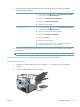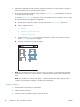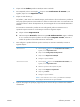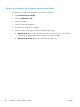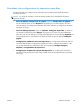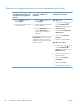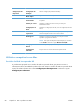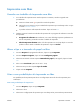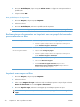HP Color LaserJet Enterprise CM4540 MFP - User Guide
Impressão com Mac
Cancelar um trabalho de impressão com Mac
1.
Se o trabalho de impressão estiver sendo impresso no momento, cancele-o seguindo este
procedimento:
a.
Pressione o botão Parar
no painel de controle do produto.
b.
Na lista do visor interativo, toque no trabalho de impressão que você deseja excluir e toque
no botão Cancelar trabalho.
c.
O produto solicita a confirmação da exclusão. Toque no botão Sim.
2.
Também é possível cancelar um trabalho de impressão de um programa de software ou uma fila
de impressão.
●
Programa de software: Normalmente, uma caixa de diálogo aparece rapidamente na
tela do computador, permitindo cancelar o trabalho de impressão.
●
Fila de impressão do Mac: Abra a fila de impressão com um clique duplo no ícone do
produto no dock. Realce o trabalho de impressão e clique em Excluir.
Altere o tipo e o tamanho de papel no Mac
1.
No menu Arquivo do programa de software, clique na opção Imprimir.
2.
No menu Cópias e Páginas, clique no botão Configurar página.
3.
Selecione um tamanho na lista suspensa Tamanho do papel e, em seguida, clique no botão
OK.
4.
Abra o menu Conclusão. (Mac OS X 10.5 e 10.6)
5.
Selecione um tipo na lista suspensa Tipo de mídia.
6.
Clique no botão Imprimir.
Criar e usar predefinições de impressão no Mac
Use predefinições de impressão para salvar as configurações atuais do driver de impressão para
reutilização.
Criar uma predefinição de impressão
1.
No menu Arquivo, clique na opção Imprimir.
2.
Selecione o driver.
3.
Selecione as configurações de impressão que você deseja salvar para reutilizar posteriormente.
PTWW
Impressão com Mac
69